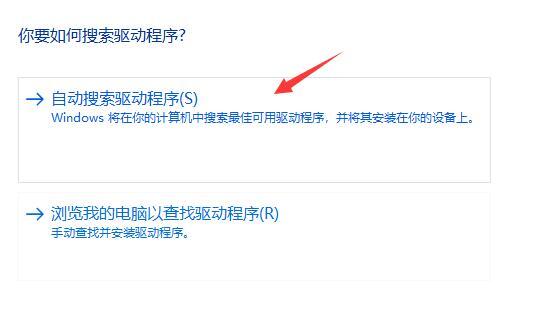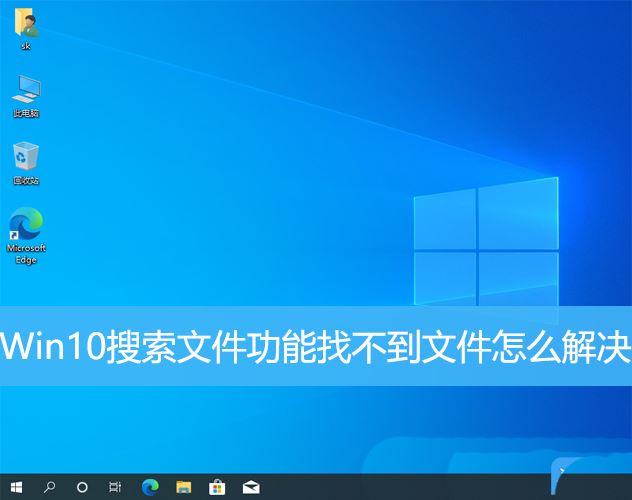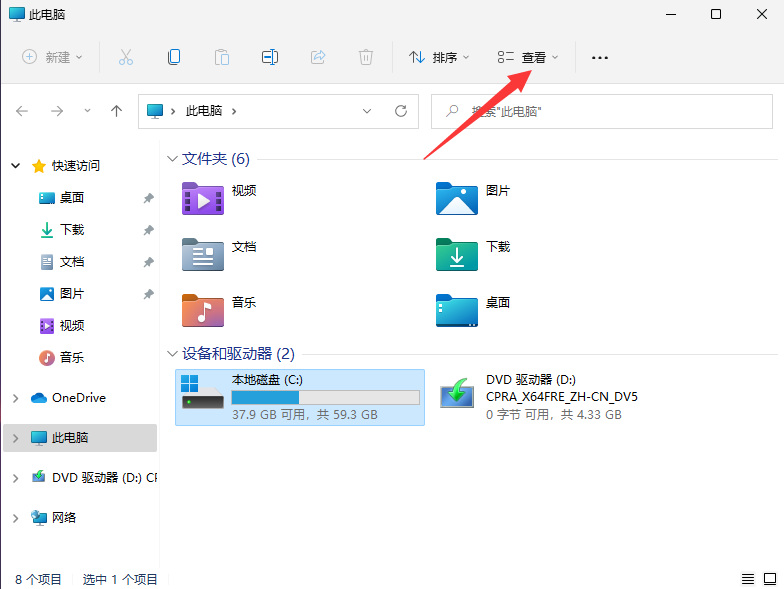Win11无法初始化图形设备怎么办-Win11无法初始化图形设备的解决方法
Win11无法初始化图形设备怎么办?小编发现最近就有一些使用Win11系统的小伙伴在玩lol的时候发现自己的系统提示无法初始化图形设备,那么这又是什么原因造成的这种情况呢?接下来就和小编一起前去了解一下吧。
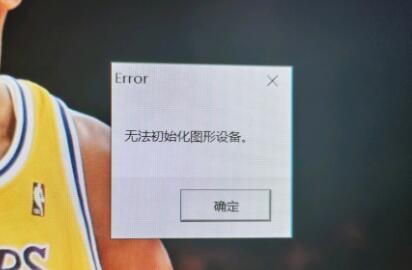
Win11无法初始化图形设备的什么原因
原因一:兼容性问题
1. 首先我们按下键盘“win+r”快捷键打开运行对话框,然后输入指令“gpedit.msc”按下回车确定。
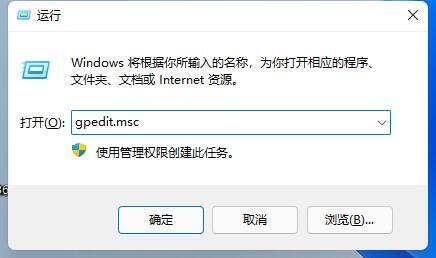
2. 接着就会打开组策略编辑器,进入其中的“管理模板”再进入“Windows组件”选项。
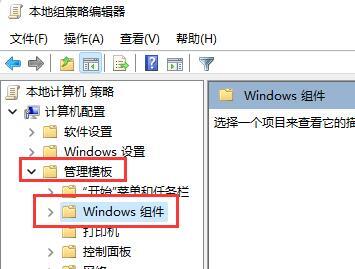
3. 然后我们再找到“应用程序兼容性”,双击打开其中的“关闭程序兼容性助理”选项。
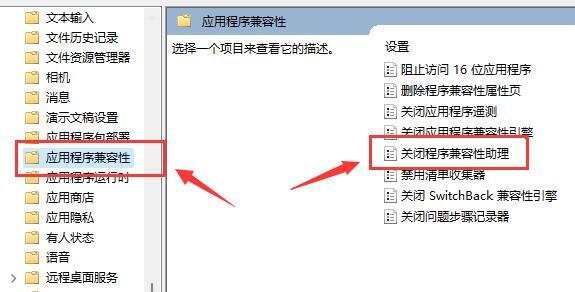
4. 打开之后勾选其中的“已启用”,再单击选择下方的“确定”。设置完成后再尝试打开游戏,如果不行的话我们再来看看第二种方法。
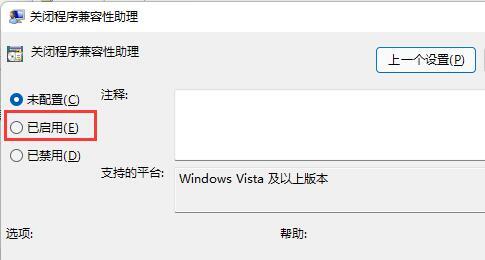
原因二:显卡驱动
1. 首先我们鼠标右键点击开始菜单。
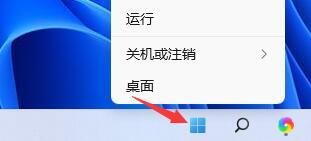
2. 然后选择其中的“设备管理器”。
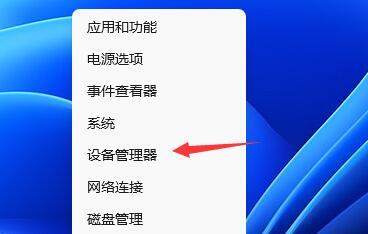
3. 接着列表之中展开“显示适配器”,右键选中其中的设备,单击选择“更新驱动程序”。
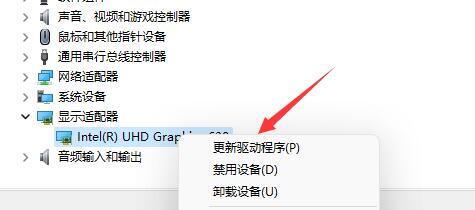
4. 最后我们选择“自动搜索驱动程序”,就可以啦。